Hệ thống quản lý đơn hàng và xử lý giao hàng của Haravan giúp đẩy đơn nhanh chóng sang các nhà vận chuyển, giảm thiểu sai sót so với cách thức truyền thống. Sau đây là Hướng dẫn sử dụng phần mềm quản lý Haravan
Hướng dẫn tổng quan
Hệ thống quản lý vận hành kinh doanh với nền tảng Haravan.
Video giới thiệu cơ bản hệ thống bao gồm:
- Tổng quan
- Quản lý đơn hàng
- Quản lý vận chuyển
- Báo cáo
- Kết nối đa kênh
và các tính năng cơ bản khác.
Hướng dẫn tạo đơn hàng mới
Đầu tiên, người bán cần nắm các thông tin cơ bản và các trường thông tin cần xử lý của một đơn hàng.
Một đơn hàng yêu cầu 4 thông tin cơ bản: Sản phẩm, Thanh toán, Khách hàng, Kênh bán hàng. Các bước thực hiện:
1. Tại admin Haravan, chọn Đơn hàng.
2. Chọn Tất cả đơn hàng.
3. Chọn Tạo đơn hàng.

Các trường thông tin bạn cần cập nhật khi tạo mới đơn hàng
- 1) Sản phẩm
- 2) Khách hàng
- 3) Kênh bán hàng
- 4) Giảm giá
- 5) Phí vận chuyển
- 6) Thanh toán
1) Tại mục Sản phẩm

-
Nếu sản phẩm đã có sẵn, chọn Tìm kiếm sản phẩm
> Chọn sản phẩm.
> Chọn Hoàn tất chọn để bỏ sản phẩm vào giỏ hàng.
> Điều chỉnh số lượng.
-
Nếu sản phẩm chưa có, chọn Tạo sản phẩm tùy ý
> Nhập thông tin Tên, Giá, Số lượng cho sản phẩm, chọn.
> Checkbox “Có giao hàng” nếu được phép vận chuyển.
> Chọn Tạo sản phẩm để tạo mới sản phẩm này.
- Nếu số lượng sản phẩm trong đơn vượt quá số lượng khả dụng, hệ thống sẽ chỉ ra các sản phẩm vượt quá số khả dụng và nhà bán hàng có thể điều chỉnh lại trực tiếp số lượng sản phẩm trên bảng cảnh báo.
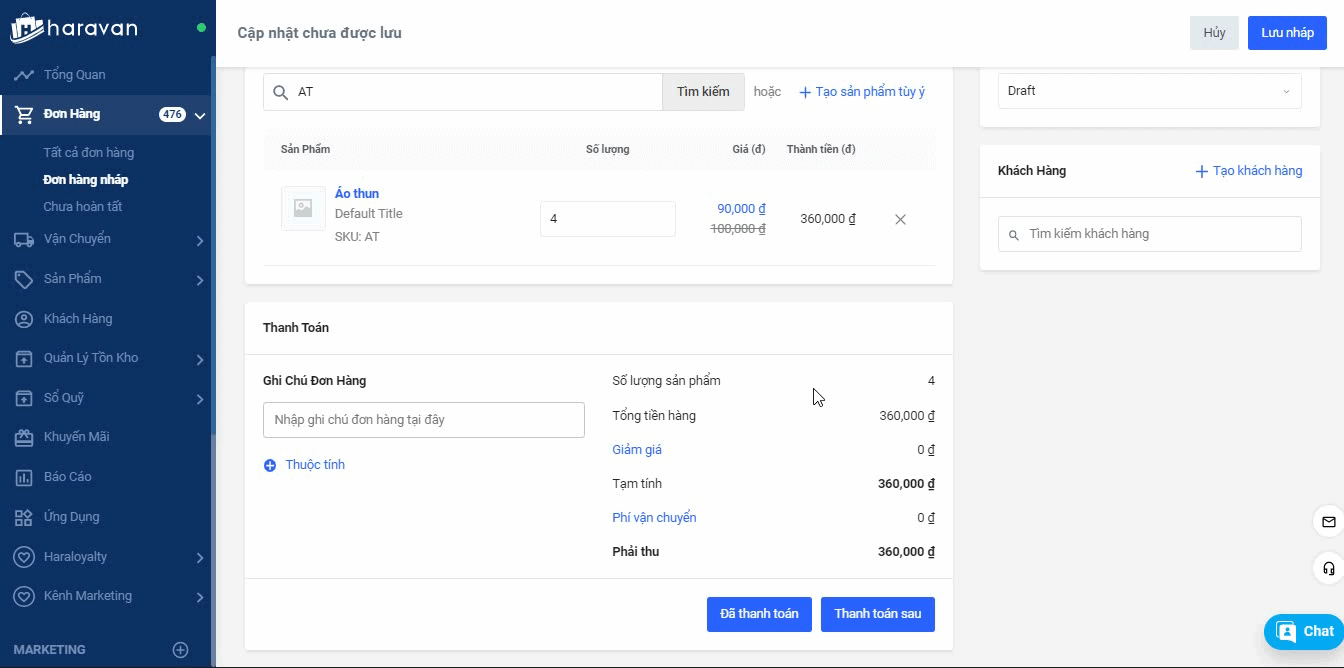
Lưu ý:
- Sản phẩm được tạo trong Tạo sản phẩm tùy ý sẽ tự động được thêm vào giỏ hàng và không được ghi nhận trong danh sách dữ liệu admin Haravan.
2) Tại mục Khách hàng
-
Nếu người mua đã từng mua trước đây, chọn Tìm kiếm.
> Chọn thông tin người mua.
> Chỉnh sửa thông tin nếu có.
> Chọn Cập nhật để lưu. 
-
Nếu là người mua lần đầu, chọn Tạo khách hàng
> Nhập thông tin cơ bản: Họ, Tên, Địa chỉ email, Giới tính.
> Nhập thông tin nhận hàng: Địa chỉ, SDT, Quốc gia, Tỉnh thành, Quận/Huyện, Phường/Xã.
> Chọn Lưu. 
3) Tại mục Kênh bán hàng
Các đơn hàng từ website, sale channel, social, retails sẽ được tự động cập nhật phần Kênh bán hàng. Trong mục này dành cho người bán muốn tự tạo đơn & chọn nguồn đơn hàng. Mặc định ban đầu khi tạo đơn hàng, kênh bán hàng sẽ là draft. Các kênh người bán có thể chọn.
|
GIAO DIỆN |
Ý NGHĨA |
| web | Đơn hàng phát sinh từ Website. |
pos |
Đơn hàng phát sinh từ các kênh thanh toán qua POS, ở Haravan là Hararetail. |
fb |
Đơn hàng đặt từ Facebook. |
zalo |
Đơn hàng đặt từ Zalo. . |
phone |
Đơn hàng đặt qua điện thoại. |
| staff |
Đơn hàng đặt cho nhân viên của doanh nghiệp. |
lazada |
Đơn hàng đặt từ Lazada. |
| tiki | Đơn hàng đặt từ Tiki. |
| shopee | Đơn hàng đặt từ Shopee. |
fbshop |
Đơn hàng đặt từ cửa hàng trên Facebook. |
harafunnel |
Đon hàng đặt từ Harafunnel. |
harapos |
Đơn hàng đặt từ ứng dụng HaraPOS. |
| app_android | Đặt từ ứng dụng đặt hàng trên điện thoại, thông qua nền tảng Android. |
| app_ios | Đơn hàng đặt từ ứng dụng đặt hàng trên điện thoại, thông qua nền tảng IOS. |
4) Giảm giá
Bạn có thể thiết lập giảm theo số tiền, giảm theo phần trăm hoặc áp mã khuyến mãi đã tạo trên trang admin cho đơn hàng.

5) Phí vận chuyển
Bạn có thể tự thiết lập Miễn phí vận chuyển hoặc Tùy chỉnh phí vận chuyển dành riêng cho đơn hàng bạn đang tạo trong mục Phí vận chuyển
 Bên cạnh đó, bạn có thể thiết lập các mức phí vận chuyển dựa trên khu vực địa chỉ của người mua hàng và dựa trên giá trị đơn hàng hoặc khối lượng đơn hàng. Mức phí vận chuyển này sẽ được đề xuất sau khi bạn thực hiện thêm khách hàng vào đơn hàng.
Bên cạnh đó, bạn có thể thiết lập các mức phí vận chuyển dựa trên khu vực địa chỉ của người mua hàng và dựa trên giá trị đơn hàng hoặc khối lượng đơn hàng. Mức phí vận chuyển này sẽ được đề xuất sau khi bạn thực hiện thêm khách hàng vào đơn hàng.

6) Tại mục Thanh toán
-
Mục Ghi chú đơn hàng: Mục người mua nhắn về đơn hàng của họ
-
Mục Thuộc tính: Ghi chú về thuộc tính cho đơn hàng này.
-
Mục Giảm giá: Có 3 loại giảm ngay trong đơn hàng (Theo giá giảm, theo % giảm, theo phiếu giảm giá) và Lý do giảm giá > Chọn Thêm giảm giá để lưu.
-
Mục Phí vận chuyển: Có 3 mức chọn (Giao hàng tận nơi, Miễn phí vận chuyển, Tùy chỉnh)
> Chọn Thêm phí vận chuyển.

Cuối cùng, để cập nhật đơn hàng thành công, người bán cần cập nhật tình trạng thanh toán.
-
Nếu người mua thanh toán ngay lúc tạo đơn
> Chọn Đã thanh toán.
> Chọn Phương thức thanh toán (Chuyển khoản qua ngân hàng/COD/Momo/Moca qua ứng dụng Grab).
> Chọn checkbox Xác thực đơn hàng.
> Chọn Tạo đơn hàng.
-
Nếu đơn hàng có thể thanh toán sau
> Chọn Thanh toán sau.
> Chọn Phương thức thanh toán (Chuyển khoản qua ngân hàng/COD/Momo/Moca qua ứng dụng Grab).
> Chọn checkbox Xác thực đơn hàng.
> Chọn Tạo đơn hàng.
Đơn hàng thành công sẽ có giao diện
Lưu ý:
- Sản phẩm được tạo trong Tạo sản phẩm tùy ý sẽ tự động được thêm vào giỏ hàng và không được ghi nhận trong danh sách dữ liệu admin Haravan.
Bạn có thể điều hướng khách hàng khi vào website bằng cách tạo các menu liên kết đến các sản phẩm, bộ sưu tập, trang nội dung hay blog. Bạn cũng có thể xem và thay đổi menu cửa hàng từ Trang quản trị. Sự xuất hiện và vị trí của các menu tùy thuộc vào chủ đề giao diện mà bạn sử dụng.
Nội dung bài viết:






Bình luận